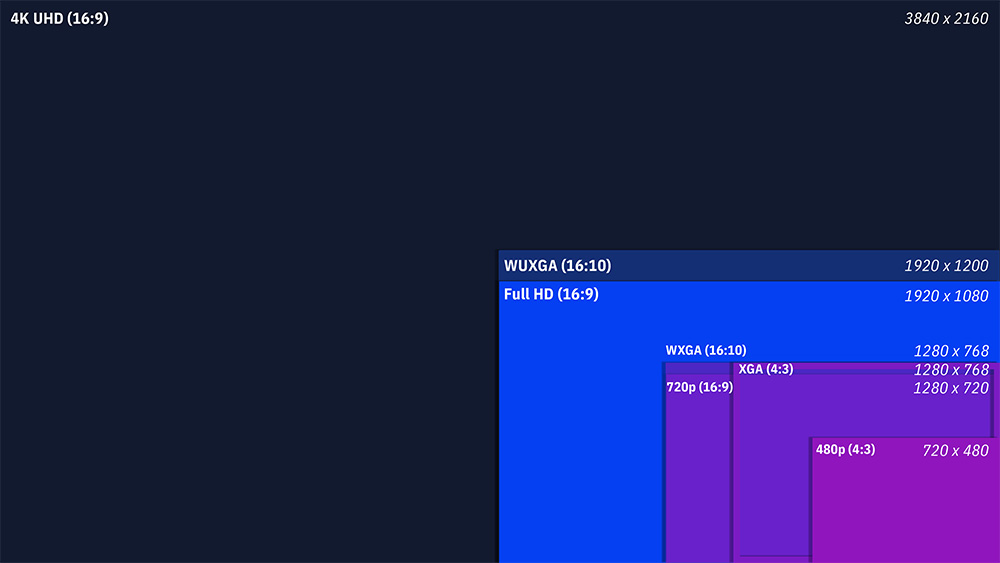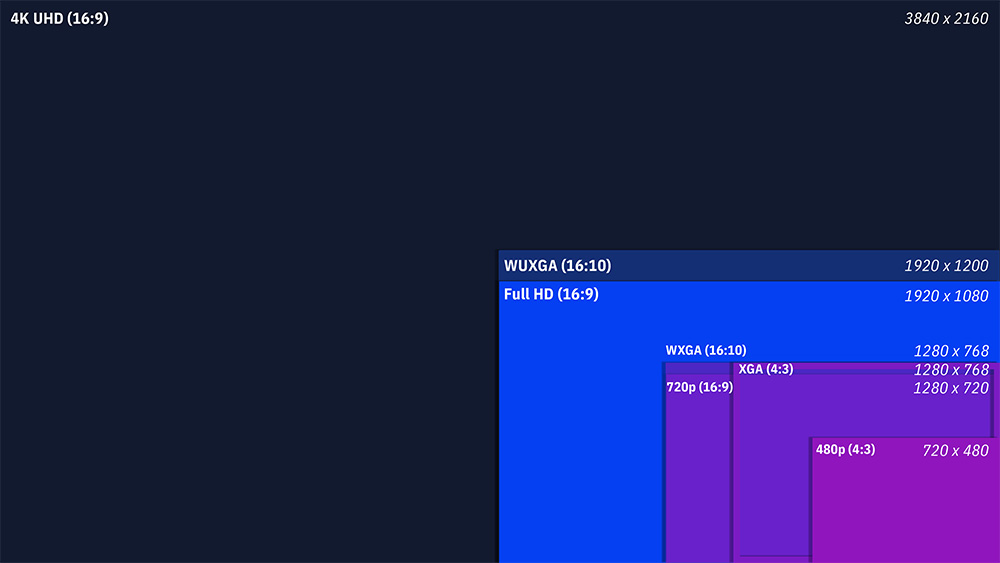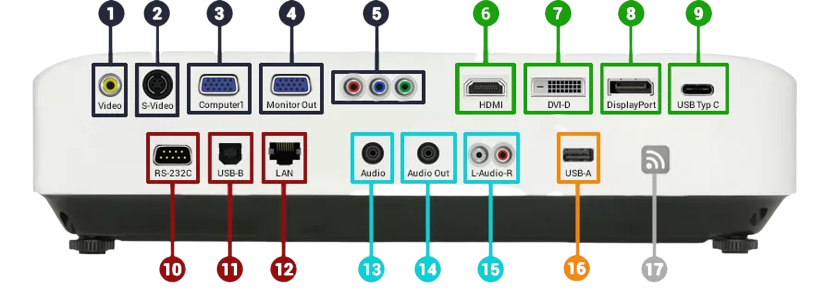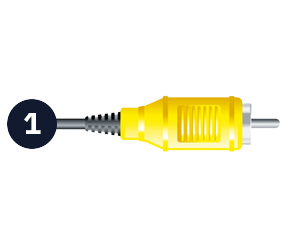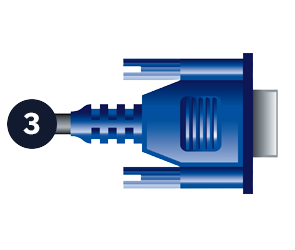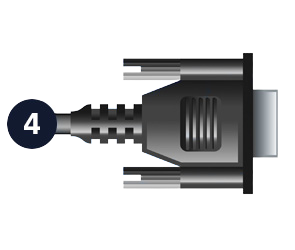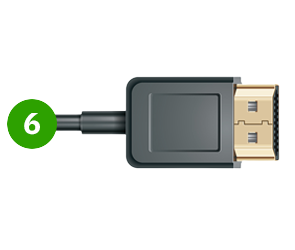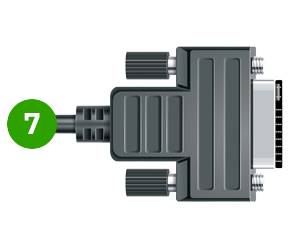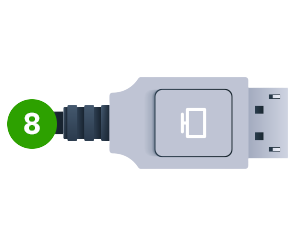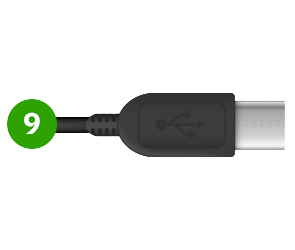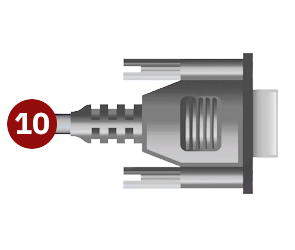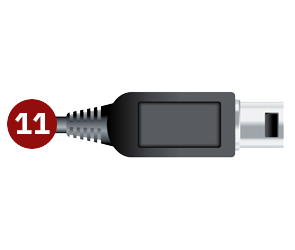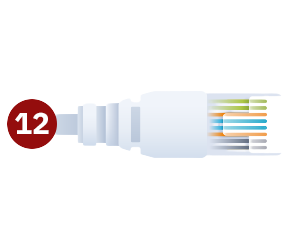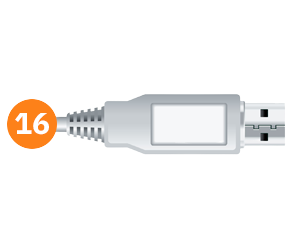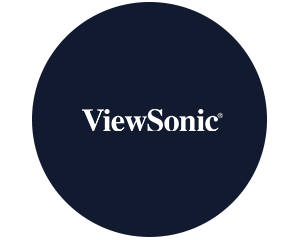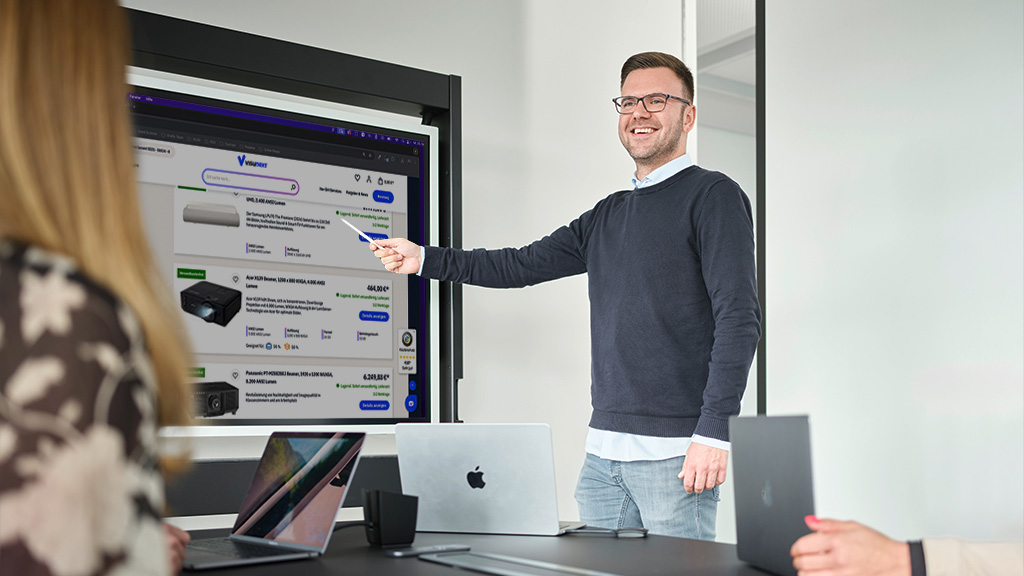Mnogość dostępnych połączeń umożliwiających podłączenie projektora do źródła sygnału sprawia, że łatwo stracić orientację. Aby uporządkować plątaninę kabli, wyjaśniamy znaczenie i funkcje wszystkich połączeń. W ten sposób będziesz wiedział, na co zwrócić uwagę przed zakupem beamera, aby w pełni cieszyć się przyjemnością projekcji.
Analogowe połączenia wideo
Analogowe interfejsy wideo i PC są używane od wielu lat. Ze względu na niższą szybkość przesyłania danych oferują one obecnie gorszą jakość obrazu niż połączenia cyfrowe, ale nadal są szeroko stosowane. W przypadku starszych projektorów bez oddzielnych połączeń dla kabli obrazu i dźwięku, potrzebny będzie również kabel przenoszący dźwięk, w zależności od dostępnego połączenia. Do tego celu najczęściej używany jest kabel stereo typu cinch lub jack 3,5 mm.
Cyfrowe połączenia wideo
Transmisja filmów i prezentacji z dźwiękiem do projektora jest szczególnie łatwa i wygodna przy użyciu kabla obrazu i dźwięku. Połączenia cyfrowe oferują najlepszą jakość transmisji obrazu, ponieważ obsługują znacznie więcej kanałów transmisji niż połączenia analogowe. Szczególnie w przypadku materiałów HD i 4K połączenie cyfrowe jest warunkiem koniecznym.
Połączenia sterujące
Złącza sterujące służą do przesyłania sygnałów sterujących. Są one używane głównie w instalacjach stacjonarnych, w których urządzenie musi być obsługiwane zdalnie lub nie można do niego dotrzeć za pomocą zwykłego pilota zdalnego sterowania.
Połączenia audio
Złącza audio umożliwiają kierowanie sygnałów audio do projektora w celu użycia wbudowanego głośnika. Ponadto wyjścia audio umożliwiają zapętlenie sygnału przez projektor. W większości przypadków złącza audio są analogowe.
Połączenia danych
Klasyczny interfejs USB typu A jest określany jako port danych, ponieważ projektor może odtwarzać multimedia bezpośrednio z nośników danych za pośrednictwem tego interfejsu. Należy jednak zauważyć, że odtwarzane formaty różnią się znacznie w zależności od projektora.
Transmisja bezprzewodowa
Oprócz przewodowej transmisji sygnałów obrazu, do projekcji coraz częściej wykorzystywana jest bezprzewodowa transmisja danych. W większości przypadków jest to połączenie WLAN (WiFi). W tym celu w projektorze lub na nim montowany jest odbiornik, do którego następnie kierowany jest sygnał z nadajnika WLAN umieszczonego np. w notebooku lub komputerze PC. Należy jednak zauważyć, że połączenie WLAN dla projektorów w normalnych przypadkach (projektory biznesowe) nie osiąga prędkości transmisji znanej ze zwykłego połączenia internetowego.
Projektory z wieloma złączami
Podłączenie projektora i komputera Mac przez Mini Displayport
Specjalną funkcją, którą użytkownicy starszych urządzeń Apple zazwyczaj znają już z obszaru monitorów, jest podłączenie projektora do komputera Mac. W tym przypadku często potrzebny jest adapter.
Podłączenie projektora i komputera MAC (USB-C)
Nowsze modele MacBooka, MacBooka Air i MacBooka Pro mają prawie wyłącznie porty USB-C. Modele MacBook Pro od 2021 roku są ponownie wyposażone w wiele portów, w tym HDMI. Aby podłączyć MacBooka z USB-C do projektora, potrzebny jest adapter lub odpowiedni kabel. To samo dotyczy notebooków z systemem Windows z portami USB-C.
Jak podłączyć projektor do laptopa?
Podłączenie projektora do laptopa jest zwykle dość proste: często oba urządzenia mają złącze HDMI, więc można je połączyć za pomocą kabla HDMI. Jeśli urządzenie wyjściowe nie ma takiego złącza, potrzebny będzie adapter.
Podłączenie zewnętrznych głośników
Aby podłączyć zewnętrzny głośnik, należy sprawdzić opcje połączenia projektora i urządzeń odtwarzających. Ponieważ większość laptopów posiada obecnie złącze HDMI, nie jest potrzebny dodatkowy kabel do przesyłania dźwięku z laptopa do projektora i odtwarzania go przez głośniki projekt ora. Jeśli chcesz podłączyć zewnętrzne głośniki, najlepiej jest podłączyć sygnał audio bezpośrednio do źródła (laptopa, odtwarzacza BluRay itp.) i skierować go do głośników. W szczególności wysokiej jakości odtwarzacze Blu Ray często mają potężne połączenie audio. Alternatywnie, głośniki zewnętrzne można podłączyć bezpośrednio do projektora. Zwykle jednak do tego celu dostępne jest tylko gniazdo jack 3,5 mm.
W przypadku szczególnie wysokiej jakości sprzętu do kina domowego, zalecany jestsystem kina domowego w połączeniu z amplitunerem AV. W przypadku dalszych pytań dotyczących odpowiedniego sprzętu , prosimy o kontakt z naszymiekspertami.
Która rozdzielczość jest obsługiwana przez które połączenie?
Za pomocą tej tabeli można łatwo określić, które połączenia powinny być dostępne w projektorze, aby jak najlepiej wykorzystać rozdzielczość.
| Połączenie | maksymalna rozdzielczość |
| Cinch wideo | 576i (PAL) / 480i (NTSC) |
| S-Video | 576i (PAL) / 480i (NTSC) |
| VGA | 1920 × 1080 (Full HD) |
| YUV | 1920 × 1080 (Full HD) |
| DVI-D | 2560×1600 (WQXGA) (DVI-D Dual Link) |
| HDMI | 7680×4320 (8K) |
| DisplayPort | 7680×4320 (8K) |
| USB-C | 7680×4320 (8K) |
Należy pamiętać, że ta tabela wskazuje maksymalną rozdzielczość, jaką można uzyskać w najnowszej wersji i w idealnych warunkach. W praktyce rzeczywista rozdzielczość może być niższa ze względu na szereg czynników, w tym jakość kabla i obsługiwane rozdzielczości podłączonych urządzeń.